Kako preuzeti snimke zaslona na Steam?
Na Steamu možete igrati samo igre, ali i aktivno sudjelovati u životu Zajednice, preuzeti screenshotove i govoriti o svojim postignućima i avanturama. Ali ne i svaki korisnik zna kako učitati snimke zaslona u Steam. U ovom ćemo članku pogledati kako je to učinjeno.
Kako preuzeti snimke zaslona u Steamu?
Snimke zaslona koje ste napravili u igrama pomoću softvera Steam mogu se preuzeti pomoću posebnog programa za podizanje sustava. Prema zadanim postavkama, za snimanje zaslona trebate pritisnuti gumb F12, ali možete dodijeliti ključ u postavkama.
1. Da biste ušli u alat za učitavanje zaslona, otvorite Steam klijent i na vrhu, na padajućem izborniku "Prikaz" odaberite "Skinshots".
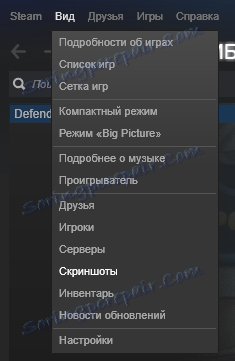
2. Prozor za učitavanje trebao bi se odmah pojaviti. Ovdje možete pronaći sve screenshotove koje ste ikada napravili u Steamu. Pored toga, podijeljeni su u kategorije, ovisno o tome kojoj je slici slika. Možete odabrati screenshot klikom na ime igre na padajućem popisu.
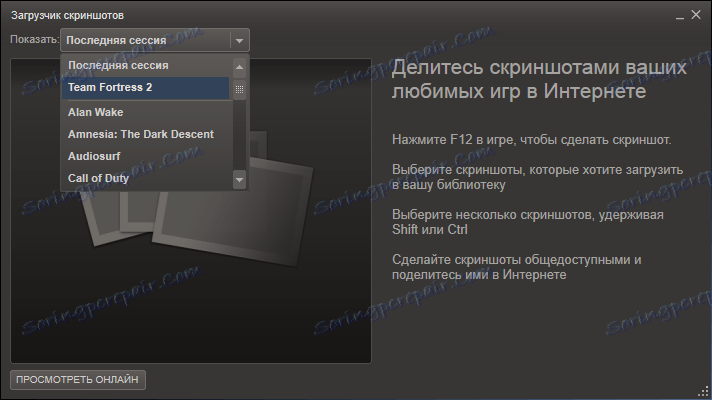
3. Sada kada ste odabrali igru, pronađite snimku zaslona koju želite podijeliti. Kliknite gumb "Preuzmi". Također možete ostaviti opis snimke zaslona i staviti bilješku o mogućim spoilerima.
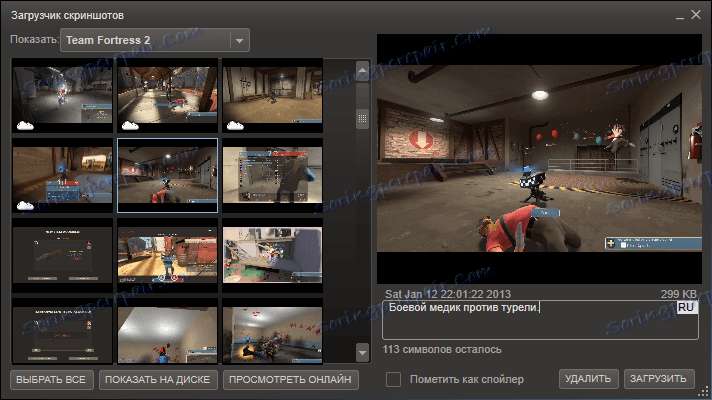
4. Prije nego što započnete postupak preuzimanja, morat ćete potvrditi svoje namjere i ponovno kliknuti na "Download" gumb. U ovom prozoru pronaći ćete informacije o mjestu koje ste ostavili za vas u trgovini Steam Cloud, kao i količinu prostora na disku koji će vaš screenshot snimiti na poslužitelju. Osim toga, u istom prozoru možete postaviti postavke privatnosti za svoju sliku. Ako želite da slika bude vidljiva u sredini zajednice, vrijedi postaviti postavke privatnosti "za sve".
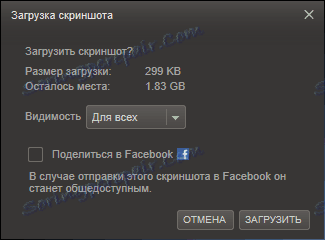
To je to! Sada možete reći svim članovima zajednice o vašim avanturama i prenošenju snimki zaslona.